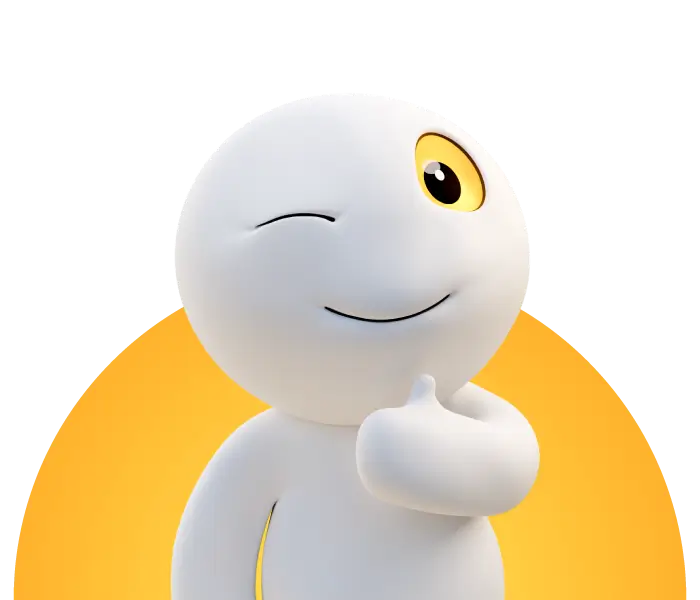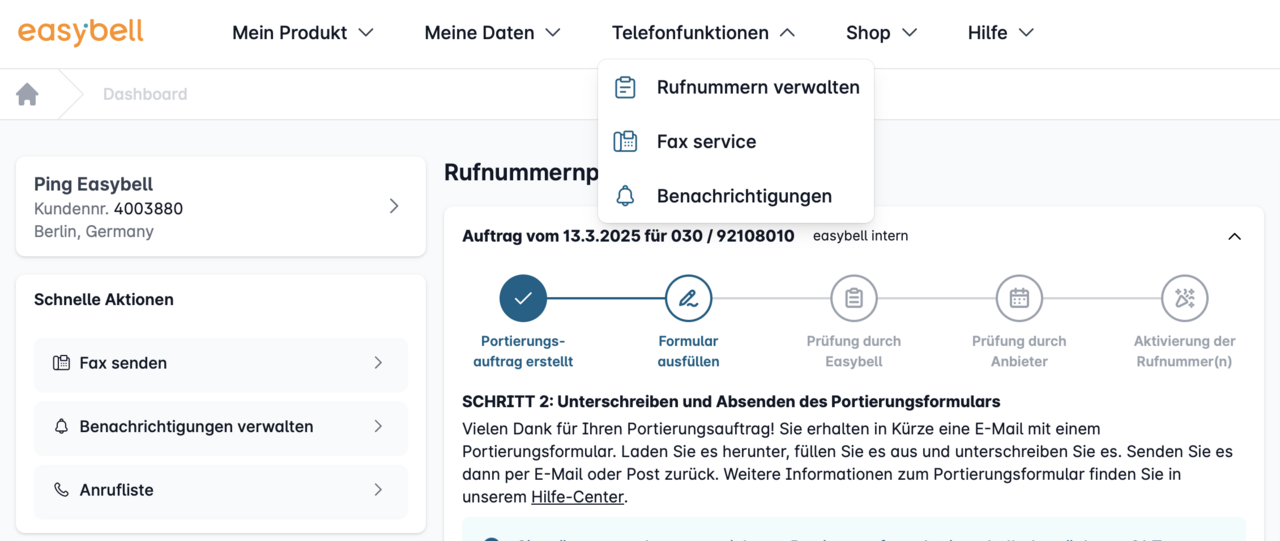SIP-Trunk-Authentifizierung per FQDN (Domain) einrichten
1. Was ist ein FQDN?
Ein Fully Qualified Domain Name (FQDN) ist ein vollständiger und weltweit eindeutiger Domainname, wie etwa sip.meinefirma.de. Er ersetzt die IP-Adresse in der Authentifizierung und macht Ihre Konfiguration deutlich flexibler. Besonders wenn sich öffentliche IP-Adressen ändern (zum Beispiel in Cloud-Umgebungen oder bei dynamischen Anschlüssen), bleibt die Authentifizierung stabil, solange der FQDN im DNS auf die richtige IP-Adresse zeigt.
2. Einrichtung im Kundenportal
2.1 Kundenportal öffnen
Öffnen Sie das Easybell-Kundenportal. Klicken Sie im oberen Menü auf „Telefonfunktionen“ und wählen „Rufnummern verwalten“.
2.2 Einstellungen für Trusted IP öffnen
Öffnen Sie durch einen Klick die Einstellungsübersicht Ihrer Rufnummer und gehen auf das Zahnrad neben Trusted IPs.
2.3 Authentifizierung via FQDN einrichten
Nun gelangen Sie zu den Einstellungen für Trusted IP.
Gehen Sie um die Authentifizierung per FQDN zu aktivieren nun auf Eingehend und wählen unter Authentifizierung via die Option FQDN Domain aus.
Geben Sie nun Ihren Domain Namen ein, z.B. sip.firma.de und speichern Ihre Einstellungen
3. Gültige Eingabeformate
Bei der Eingabe Ihrer Domain sollten Sie einige Regeln beachten:
| Fehlerursache | Fehlermeldung |
| Die Domain darf nicht leer sein. | „Bitte geben Sie eine Domain ein." |
| Verwenden Sie nur gültige Domain-Zeichen (keine Leerzeichen, Sonderlaute oder Umlaute) | „Ungültige Eingabe. Verwenden Sie nur gültige Domain-Zeichen." |
| Die Domain darf maximal 255 Zeichen lang sein. | „Die Domain darf maximal 255 Zeichen lang sein." |
| Wenn Ihre Eingabe nicht auflösbar ist, erhalten Sie eine zusätzliche Fehlermeldung. | „Die Domain konnte nicht aufgelöst werden. Bitte überprüfen Sie Ihre Eingabe." |
4. Empfehlungen für die Konfiguration
Wenn Sie Ihre Telefonanlage auf Basis der Microsoft Azure Cloud betreiben, setzen Sie am besten TCP oder TLS als Transportprotokoll ein. Bei der Einstellung „Incoming Number Signaling“ raten wir zudem dazu, das E.164-Format mit führendem Pluszeichen zu verwenden, beispielsweise +49301234567.
Falls die Domain-Nutzung nicht möglich ist, können Sie alternativ folgende IP-Netze eintragen:
195.185.187.0/27, 195.52.221.128/27 (UDP/TCP)
195.185.187.0/27, 212.172.204.95/32, 212.172.58.207/32 (TLS)
5. Wechsel zurück zur IP-Authentifizierung
Falls Sie zu einem späteren Zeitpunkt wieder auf die Authentifizierung per IP-Adressen umstellen möchten, können Sie die Methode im Kundenportal problemlos ändern. Das Feld für die Domain wird dabei automatisch geleert und steht für eine neue Konfiguration bereit.